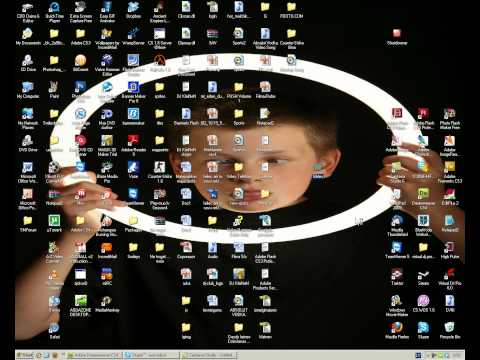
Saturs
- Soļi
- 1. metode no 4: kā paslēpt failu (Windows)
- 2. metode no 4: atrodiet failu (Windows)
- 3. metode no 4: kā paslēpt failu (Mac)
- 4. metode no 4: kā atrast failu (Mac)
- Padomi
- Brīdinājumi
Jūs patiešām nevarat slēpt mapi no citiem lietotājiem, taču varat novērst noteiktu failu un mapju parādīšanos datora meklēšanas rezultātos, mainot sistēmas atribūtus (Windows) vai izmantojot termināli (Mac). Tas padarīs failu "neredzamu" un netiks parādīts jūsu datora meklēšanas rezultātos.
Soļi
1. metode no 4: kā paslēpt failu (Windows)
 1 Ar peles labo pogu noklikšķiniet uz darbvirsmas. Vispirms jums ir jāizveido parasts fails.
1 Ar peles labo pogu noklikšķiniet uz darbvirsmas. Vispirms jums ir jāizveido parasts fails.  2 Virziet kursoru virs Izveidot.
2 Virziet kursoru virs Izveidot. 3 Atlasiet "Mape" vai "Teksta dokuments". Dariet to atvērtajā izvēlnē.
3 Atlasiet "Mape" vai "Teksta dokuments". Dariet to atvērtajā izvēlnē.  4 Ievadiet mapes vai faila nosaukumu.
4 Ievadiet mapes vai faila nosaukumu. 5 Klikšķiniet uz Ievadiet.
5 Klikšķiniet uz Ievadiet. 6 Ar peles labo pogu noklikšķiniet uz faila. SPECIĀLISTA PADOMI
6 Ar peles labo pogu noklikšķiniet uz faila. SPECIĀLISTA PADOMI 
Mobilais ķengurs
Datoru un tālruņu remonta speciālisti Mobilais ķengurs ir pilna servisa pilna servisa Apple pilnvarots servisa centrs, kura galvenā mītne atrodas Mountain View, Kalifornijā. Vairāk nekā 16 gadus veic elektronisko ierīču, piemēram, datoru, tālruņu un planšetdatoru remontu.Tai ir biroji vairāk nekā 20 pilsētās. Mobilais ķengurs
Mobilais ķengurs
Datoru un telefonu remonta speciālistiOperētājsistēmā Windows ar peles labo pogu noklikšķiniet uz faila. Tagad izvēlnē atlasiet "Rekvizīti", atzīmējiet izvēles rūtiņu blakus "Slēpts" un noklikšķiniet uz "Labi".
 7 Klikšķiniet uz Rekvizīti.
7 Klikšķiniet uz Rekvizīti. 8 Atzīmējiet izvēles rūtiņu blakus "Slēpts".
8 Atzīmējiet izvēles rūtiņu blakus "Slēpts". 9 Klikšķiniet uz labi. Fails tiks paslēpts, tas nozīmē, ka tas netiks parādīts meklēšanas rezultātos vai pārlūkprogrammas logā. Bet, ja jūs mēģināt izveidot failu tajā pašā mapē un ar tādu pašu nosaukumu, jaunā faila nosaukums būs "Faila nosaukums (2)" - tas norāda, ka mapē ir slēpts fails.
9 Klikšķiniet uz labi. Fails tiks paslēpts, tas nozīmē, ka tas netiks parādīts meklēšanas rezultātos vai pārlūkprogrammas logā. Bet, ja jūs mēģināt izveidot failu tajā pašā mapē un ar tādu pašu nosaukumu, jaunā faila nosaukums būs "Faila nosaukums (2)" - tas norāda, ka mapē ir slēpts fails. - Fails tiks paslēpts (burtiski), kamēr datorā ir atspējota slēpto failu un mapju parādīšanas funkcija.
2. metode no 4: atrodiet failu (Windows)
 1 Sākuma izvēlnes meklēšanas joslā ierakstiet “rādīt paslēptu”.
1 Sākuma izvēlnes meklēšanas joslā ierakstiet “rādīt paslēptu”. 2 Noklikšķiniet uz Rādīt slēptos failus un mapes. Šī ir pirmā opcija meklēšanas rezultātu sarakstā.
2 Noklikšķiniet uz Rādīt slēptos failus un mapes. Šī ir pirmā opcija meklēšanas rezultātu sarakstā.  3 Veiciet dubultklikšķi uz "Slēptie faili un mapes". Ja zem šīs opcijas jau ir parādītas divas citas opcijas (atkāptas), izlaidiet šo darbību.
3 Veiciet dubultklikšķi uz "Slēptie faili un mapes". Ja zem šīs opcijas jau ir parādītas divas citas opcijas (atkāptas), izlaidiet šo darbību.  4 Noklikšķiniet uz Rādīt slēptos failus, mapes un diskus.
4 Noklikšķiniet uz Rādīt slēptos failus, mapes un diskus. 5 Klikšķiniet uz labi.
5 Klikšķiniet uz labi. 6 Aizveriet logu Mapes opcijas.
6 Aizveriet logu Mapes opcijas. 7 Dodieties uz darbvirsmu. Tajā redzēsit failus un mapes, kas iepriekš bija paslēptas (šo failu un mapju ikonas būs daļēji caurspīdīgas, kas nozīmē slēptos vienumus).
7 Dodieties uz darbvirsmu. Tajā redzēsit failus un mapes, kas iepriekš bija paslēptas (šo failu un mapju ikonas būs daļēji caurspīdīgas, kas nozīmē slēptos vienumus). - Lai vēlreiz paslēptu failus, atgriezieties izvēlnē Slēptie faili un mapes un noklikšķiniet uz Nerādīt slēptos failus, mapes vai diskus.
3. metode no 4: kā paslēpt failu (Mac)
 1 Veiciet dubultklikšķi uz darbvirsmas. Lai slēptu failu, izmantojiet termināli. SPECIĀLISTA PADOMI
1 Veiciet dubultklikšķi uz darbvirsmas. Lai slēptu failu, izmantojiet termināli. SPECIĀLISTA PADOMI 
Mobilais ķengurs
Datoru un tālruņu remonta speciālisti Mobilais ķengurs ir pilna servisa pilna servisa Apple pilnvarots servisa centrs, kura galvenā mītne atrodas Mountain View, Kalifornijā. Vairāk nekā 16 gadus veic elektronisko ierīču, piemēram, datoru, tālruņu un planšetdatoru remontu. Tai ir biroji vairāk nekā 20 pilsētās. Mobilais ķengurs
Mobilais ķengurs
Datoru un telefonu remonta speciālistiOperētājsistēmā macOS jums jāizmanto terminālis. Ievadiet “chflags hidden” un velciet failu vai mapi termināla logā, lai norādītu faila / mapes ceļu. Tagad nospiediet "Atgriezties", lai paslēptu failu.
 2 Klikšķiniet uz jauna mape.
2 Klikšķiniet uz jauna mape. 3 Ievadiet mapes nosaukumu.
3 Ievadiet mapes nosaukumu. 4 Klikšķiniet uz ⏎ Atgriešanās.
4 Klikšķiniet uz ⏎ Atgriešanās. 5 Noklikšķiniet uz palielināmā stikla ikonas. Tas atrodas ekrāna augšējā labajā stūrī.
5 Noklikšķiniet uz palielināmā stikla ikonas. Tas atrodas ekrāna augšējā labajā stūrī. - Varat arī turēt ⌘ Komanda un nospiediet Kosmoss.
 6 Ievadiet "Terminal".
6 Ievadiet "Terminal". 7 Klikšķiniet uz ⏎ Atgriešanās.
7 Klikšķiniet uz ⏎ Atgriešanās. 8 Ievadiet slēptās chflags.
8 Ievadiet slēptās chflags. 9 Velciet mapi vai failu uz termināļa logu.
9 Velciet mapi vai failu uz termināļa logu. 10 Klikšķiniet uz Ievadiet. Fails tiks paslēpts.
10 Klikšķiniet uz Ievadiet. Fails tiks paslēpts. - MacOS slēptās mapes un failus var parādīt, ievadot terminālī noteiktu komandu.
4. metode no 4: kā atrast failu (Mac)
 1 Klikšķiniet uz Pāreja. Tas atrodas rīkjoslas augšējā labajā stūrī.
1 Klikšķiniet uz Pāreja. Tas atrodas rīkjoslas augšējā labajā stūrī.  2 Klikšķiniet uz Dodieties uz mapi.
2 Klikšķiniet uz Dodieties uz mapi. 3 Ievadiet ~ / Desktop / (mapes nosaukums).
3 Ievadiet ~ / Desktop / (mapes nosaukums). 4 Klikšķiniet uz Iet uz. Tagad jūs varat apskatīt mapes saturu.
4 Klikšķiniet uz Iet uz. Tagad jūs varat apskatīt mapes saturu. - Slēptā mapē ievietotie faili tiks arī paslēpti.
Padomi
- Operētājsistēmā Windows un macOS varat arī paslēpt esošos failus un mapes.
- Slēptie faili netiek rādīti jūsu datora parastajos meklēšanas rezultātos.
- Failu var paslēpt jebkurā mapē, ne tikai darbvirsmā (piemēram, mapē Dokumenti).
Brīdinājumi
- Pieredzējis lietotājs ātri atklās slēptos failus.



